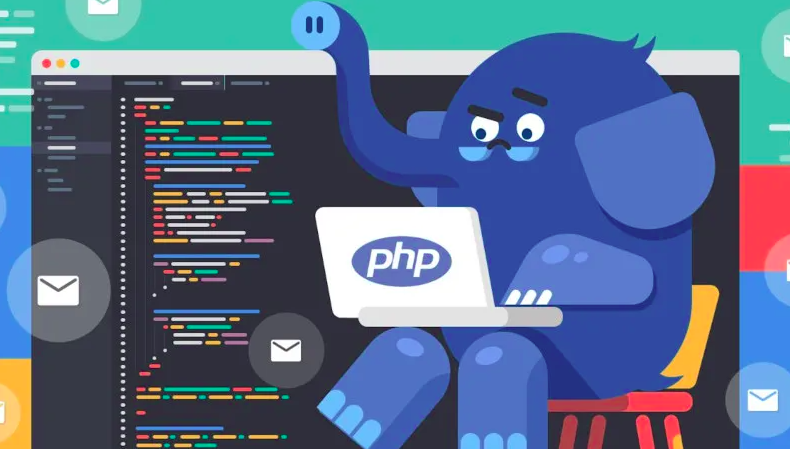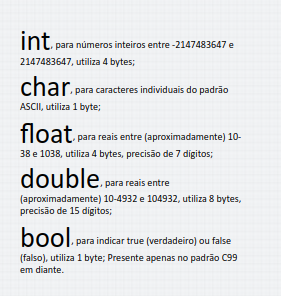O Que é Desenvolvimento Web? Uma Visão Geral para Iniciantes
O desenvolvimento web é um campo dinâmico que envolve a criação, construção e manutenção de sites e aplicações web. Esse processo abrange uma variedade de técnicas e tecnologias que trabalham em conjunto para proporcionar uma experiência digital envolvente e eficiente para os usuários. Vamos explorar o que é desenvolvimento web, suas principais categorias, e algumas ferramentas essenciais para iniciantes.
1. O Que é Desenvolvimento Web?
Desenvolvimento web refere-se ao processo de criação de websites e aplicações web que podem ser acessados pela internet ou por uma intranet. Esse processo pode ser dividido em duas categorias principais: frontend (lado do cliente) e backend (lado do servidor).
Frontend (Desenvolvimento do Lado do Cliente)
O frontend é a parte do desenvolvimento web que se concentra naquilo que os usuários veem e interagem diretamente no navegador. As principais tecnologias usadas no desenvolvimento frontend são:
- HTML (HyperText Markup Language): A linguagem de marcação usada para estruturar o conteúdo da web.
- CSS (Cascading Style Sheets): A linguagem de estilos usada para definir a aparência visual do conteúdo HTML.
- JavaScript: Uma linguagem de programação que permite criar interatividade e dinâmicas na página web.
Backend (Desenvolvimento do Lado do Servidor)
O backend é a parte do desenvolvimento web que se concentra no que acontece nos bastidores. Ele envolve a interação com servidores e bancos de dados para processar e armazenar informações. As principais tecnologias usadas no desenvolvimento backend são:
- Linguagens de Programação: PHP, Python, Ruby, Java, Node.js, etc.
- Bancos de Dados: MySQL, PostgreSQL, MongoDB, etc.
- Servidores: Apache, Nginx, etc.
2. Ferramentas Essenciais para Desenvolvimento Web
Antes de começar a desenvolver, é importante ter as ferramentas certas. Aqui estão algumas essenciais para iniciantes:
- Editor de Código: Um bom editor de código facilita a escrita e o gerenciamento do código. Exemplos populares incluem Visual Studio Code, Sublime Text e Atom.
- Navegadores Web: Navegadores modernos como Google Chrome, Firefox e Microsoft Edge possuem ferramentas de desenvolvimento integradas que ajudam a testar e debugar seu código.
- Servidores Locais: Ferramentas como XAMPP, WAMP e MAMP permitem configurar um ambiente de servidor local para testar suas aplicações web.
3. Estrutura Básica de um Site
Vamos criar um exemplo simples para entender como HTML, CSS e JavaScript trabalham juntos.
HTML: Estruturando o Conteúdo
O HTML fornece a estrutura básica do site. Aqui está um exemplo de um arquivo HTML simples:
<!DOCTYPE html>
<html lang="en">
<head>
<meta charset="UTF-8">
<meta name="viewport" content="width=device-width, initial-scale=1.0">
<title>Meu Primeiro Site</title>
</head>
<body>
<h1>Bem-vindo ao Meu Primeiro Site</h1>
<p>Este é um parágrafo de exemplo.</p>
<button id="meuBotao">Clique em Mim</button>
<script src="script.js"></script>
</body>
</html>CSS: Estilizando o Conteúdo
O CSS define a aparência visual do conteúdo HTML. Aqui está um exemplo de um arquivo CSS simples:
body {
font-family: Arial, sans-serif;
background-color: #f0f0f0;
text-align: center;
margin: 0;
padding: 20px;
}
h1 {
color: #333;
}
button {
padding: 10px 20px;
background-color: #007bff;
color: white;
border: none;
border-radius: 5px;
cursor: pointer;
}
button:hover {
background-color: #0056b3;
}JavaScript: Adicionando Interatividade
O JavaScript torna a página interativa. Aqui está um exemplo de um arquivo JavaScript simples:
document.getElementById('meuBotao').addEventListener('click', function() {
alert('Você clicou no botão!');
});4. Organizando Seu Projeto
Manter uma boa organização de arquivos é crucial para um desenvolvimento eficiente. Aqui está uma estrutura básica de pastas para um projeto web simples:
meu-projeto/
├── index.html
├── css/
│ └── styles.css
└── js/
└── script.js5. Publicando Seu Primeiro Site
Depois de criar seu site localmente, é hora de publicá-lo na web. Aqui estão os passos básicos:
- Registrar um Domínio: Escolha um nome de domínio único e registre-o através de um provedor de serviços de domínio.
- Escolher um Serviço de Hospedagem: Selecione um provedor de hospedagem que atenda às suas necessidades (ex.: Bluehost, HostGator, etc.).
- Fazer o Upload dos Arquivos: Use um cliente FTP (como FileZilla) ou as ferramentas do painel de controle do seu provedor de hospedagem para fazer o upload dos arquivos do seu site para o servidor.
6. Próximos Passos no Desenvolvimento Web
Depois de publicar seu primeiro site, você pode continuar a expandir suas habilidades explorando outras áreas do desenvolvimento web:
- Frameworks e Bibliotecas: Aprenda sobre frameworks como Bootstrap (para CSS) e bibliotecas JavaScript como jQuery.
- Desenvolvimento Backend: Explore linguagens de programação server-side e bancos de dados para criar aplicações web mais complexas.
- CMS (Content Management Systems): Experimente plataformas como WordPress para gerenciar e publicar conteúdo de forma mais eficiente.
7. Recursos e Comunidades de Aprendizado
A web está cheia de recursos úteis para continuar aprendendo:
- Sites e Blogs: MDN Web Docs, W3Schools, CSS-Tricks.
- Fóruns e Comunidades: Stack Overflow, Reddit (subreddits como r/webdev).
- Cursos Online e Tutoriais: Codecademy, FreeCodeCamp, Coursera.
Com esses fundamentos, você está pronto para começar sua jornada no desenvolvimento web. Boa sorte e continue aprendendo!
Ferramentas Essenciais para Iniciar no Desenvolvimento Web
O desenvolvimento web é uma área vastamente apoiada por diversas ferramentas que facilitam a criação, teste e manutenção de sites e aplicações web. Para iniciantes, é crucial conhecer e aprender a usar algumas dessas ferramentas essenciais. Este artigo apresenta as ferramentas fundamentais que todo desenvolvedor web deve conhecer e dominar.
1. Editores de Código
Um bom editor de código é indispensável para qualquer desenvolvedor. Ele facilita a escrita, organização e leitura do código, além de oferecer diversos recursos que aumentam a produtividade.
- Visual Studio Code (VS Code):
Visual Studio Code é um editor de código gratuito e altamente personalizável da Microsoft. Ele suporta diversas linguagens de programação e possui uma vasta biblioteca de extensões. Exemplo de configuração inicial:
# Instalar a extensão Live Server para um servidor de desenvolvimento local
code --install-extension ritwickdey.LiveServerHTML com realce de sintaxe em VS Code:
<!DOCTYPE html>
<html lang="en">
<head>
<meta charset="UTF-8">
<meta name="viewport" content="width=device-width, initial-scale=1.0">
<title>Meu Primeiro Site</title>
</head>
<body>
<h1>Bem-vindo ao Meu Primeiro Site</h1>
</body>
</html>- Sublime Text:
Sublime Text é um editor de código leve e rápido, conhecido por sua interface limpa e plugins poderosos. Atalhos úteis no Sublime Text: Ctrl + Dpara selecionar a próxima ocorrência da palavra.Ctrl + Shift + Lpara selecionar linhas múltiplas.
2. Navegadores Web
Navegadores modernos vêm com ferramentas de desenvolvimento integradas que ajudam a depurar e testar sites e aplicações web.
- Google Chrome:
O Chrome DevTools oferece uma ampla gama de funcionalidades para inspeção de elementos, monitoramento de performance e depuração de JavaScript. Acessando DevTools: - Clique com o botão direito na página e selecione “Inspecionar”.
- Ou use o atalho
Ctrl + Shift + I(Windows/Linux) ouCmd + Option + I(macOS). - Mozilla Firefox:
O Firefox Developer Edition é especialmente voltado para desenvolvedores web, com ferramentas adicionais para trabalhar com CSS Grid, Flexbox e acessibilidade. Recursos do Firefox DevTools: - Inspeção de CSS Grid.
- Simulação de diferentes tamanhos de tela e dispositivos.
3. Servidores Locais
Servidores locais são essenciais para testar sites e aplicações antes de publicá-los na web. Eles simulam um ambiente de servidor real no seu próprio computador.
- XAMPP:
XAMPP é um pacote de software livre que inclui Apache, MariaDB, PHP e Perl. É fácil de instalar e configurar, tornando-o ideal para iniciantes. Instalação do XAMPP:
- Baixe o instalador do site oficial do XAMPP.
- Siga as instruções de instalação.
- Inicie o painel de controle do XAMPP e inicie o servidor Apache. Estrutura de pastas em XAMPP:
C:\xampp\htdocs\meu-projeto\
├── index.php
├── css\
│ └── style.css
└── js\
└── script.js- WAMP/MAMP:
WAMP é uma alternativa para Windows e MAMP para macOS. Ambos oferecem funcionalidades similares ao XAMPP, mas são adaptados para os respectivos sistemas operacionais.
4. Sistemas de Controle de Versão
O controle de versão é crucial para gerenciar alterações no código, colaborar com outros desenvolvedores e manter um histórico de desenvolvimento.
- Git:
Git é o sistema de controle de versão distribuído mais popular. Ele permite rastrear mudanças, reverter para estados anteriores e colaborar em projetos. Comandos básicos do Git:
# Configurar o Git com seu nome e e-mail
git config --global user.name "Seu Nome"
git config --global user.email "seu-email@example.com"
# Inicializar um repositório Git
git init
# Adicionar arquivos ao índice
git add .
# Fazer um commit com uma mensagem
git commit -m "Primeiro commit"- GitHub:
GitHub é uma plataforma baseada em Git que permite armazenar repositórios na nuvem, colaborar com outros desenvolvedores e usar ferramentas adicionais como integração contínua. Criar um repositório no GitHub:
- Crie uma conta no GitHub.
- Clique em “New repository” e siga as instruções para criar um novo repositório.
- Conecte seu repositório local ao GitHub:
git remote add origin https://github.com/seu-usuario/seu-repositorio.git
git push -u origin master5. Frameworks e Bibliotecas
Frameworks e bibliotecas ajudam a acelerar o desenvolvimento, fornecendo funcionalidades prontas e padrões de projeto estabelecidos.
- Bootstrap:
Bootstrap é um framework de CSS que facilita a criação de sites responsivos com componentes de interface prontos para usar. Exemplo de uso do Bootstrap:
<!DOCTYPE html>
<html lang="en">
<head>
<meta charset="UTF-8">
<meta name="viewport" content="width=device-width, initial-scale=1.0">
<title>Site com Bootstrap</title>
<link rel="stylesheet" href="https://maxcdn.bootstrapcdn.com/bootstrap/4.0.0/css/bootstrap.min.css">
</head>
<body>
<div class="container">
<h1 class="text-center">Bem-vindo ao Bootstrap</h1>
<button class="btn btn-primary">Clique em Mim</button>
</div>
</body>
</html>- jQuery:
jQuery é uma biblioteca de JavaScript que simplifica a manipulação do DOM e a manipulação de eventos. Exemplo de uso do jQuery:
<!DOCTYPE html>
<html lang="en">
<head>
<meta charset="UTF-8">
<meta name="viewport" content="width=device-width, initial-scale=1.0">
<title>Site com jQuery</title>
<script src="https://code.jquery.com/jquery-3.6.0.min.js"></script>
</head>
<body>
<button id="meuBotao">Clique em Mim</button>
<script>
$('#meuBotao').click(function() {
alert('Você clicou no botão!');
});
</script>
</body>
</html>6. Plataformas de Desenvolvimento Integrado (IDEs)
IDEs são ambientes de desenvolvimento que fornecem todas as ferramentas necessárias em um único pacote, incluindo editores de código, depuradores e integração com sistemas de controle de versão.
- IntelliJ IDEA:
Ideal para desenvolvimento Java, mas também suporta muitas outras linguagens. Recursos do IntelliJ IDEA: - Completação de código inteligente.
- Ferramentas integradas de refatoração.
- Suporte para diversos frameworks e bibliotecas.
- PyCharm:
Uma IDE poderosa para desenvolvimento em Python, com suporte para frameworks web como Django e Flask. Recursos do PyCharm: - Debugging avançado.
- Suporte para desenvolvimento web e científico.
- Ferramentas integradas de teste.
7. Ferramentas de Gerenciamento de Projeto
Manter um projeto organizado é crucial para o sucesso no desenvolvimento web. Ferramentas de gerenciamento de projeto ajudam a acompanhar o progresso, atribuir tarefas e colaborar com a equipe.
- Trello:
Trello é uma ferramenta de gerenciamento de projeto baseada em quadros que utiliza cartões para organizar tarefas. Exemplo de uso do Trello: - Crie um quadro para o projeto.
- Adicione listas para diferentes fases do projeto (Por Fazer, Em Progresso, Concluído).
- Adicione cartões para tarefas específicas e mova-os entre as listas conforme o progresso.
- Jira:
Jira é uma ferramenta robusta de gerenciamento de projetos, ideal para equipes de desenvolvimento ágil. Recursos do Jira: - Backlogs e sprints para gerenciamento de tarefas.
- Relatórios de progresso e burndown charts.
- Integração com ferramentas de desenvolvimento como GitHub e Bitbucket.
Com essas ferramentas essenciais, você estará bem equipado para começar sua jornada no desenvolvimento web. Lembre-se de que a prática contínua e a exploração de novas ferramentas e técnicas são fundamentais para seu crescimento como desenvolvedor. Boa sorte!
HTML Básico: Estruturando Seu Primeiro Site
HTML (HyperText Markup Language) é a linguagem de marcação padrão para criar páginas web. Ele permite estruturar o conteúdo de uma página usando elementos como títulos, parágrafos, imagens e links. Este guia fornecerá uma visão geral dos conceitos básicos do HTML e exemplos práticos para ajudá-lo a estruturar seu primeiro site.
1. Estrutura Básica de um Documento HTML
Todo documento HTML começa com uma declaração de tipo de documento (<!DOCTYPE html>) que informa ao navegador que se trata de um documento HTML5. Em seguida, temos o elemento <html>, que contém dois elementos principais: <head> e <body>.
<!DOCTYPE html>
<html lang="en">
<head>
<meta charset="UTF-8">
<meta name="viewport" content="width=device-width, initial-scale=1.0">
<title>Meu Primeiro Site</title>
</head>
<body>
<h1>Bem-vindo ao Meu Primeiro Site</h1>
<p>Este é um parágrafo de exemplo.</p>
</body>
</html><!DOCTYPE html>: Declaração do tipo de documento.<html lang="en">: Elemento raiz do documento HTML. O atributolangdefine o idioma do conteúdo.<head>: Contém metadados sobre o documento, como título e links para arquivos CSS.<body>: Contém o conteúdo visível da página, como texto, imagens e links.
2. Elementos Comuns do HTML
Aqui estão alguns dos elementos HTML mais comuns que você usará ao criar seu site.
Títulos
Os títulos são definidos com as tags <h1> a <h6>, onde <h1> define o título mais importante e <h6> o menos importante.
<h1>Título 1</h1>
<h2>Título 2</h2>
<h3>Título 3</h3>Parágrafos
Parágrafos são definidos com a tag <p>.
<p>Este é um parágrafo de exemplo.</p>Imagens
Imagens são inseridas com a tag <img>, que tem os atributos src (fonte da imagem) e alt (texto alternativo).
<img src="imagem.jpg" alt="Descrição da imagem">Links
Links são criados com a tag <a> e o atributo href.
<a href="https://www.exemplo.com">Visite o Exemplo</a>Listas
Listas não ordenadas são criadas com <ul> e <li>.
<ul>
<li>Item 1</li>
<li>Item 2</li>
<li>Item 3</li>
</ul>Listas ordenadas são criadas com <ol> e <li>.
<ol>
<li>Primeiro item</li>
<li>Segundo item</li>
<li>Terceiro item</li>
</ol>3. Atributos Comuns
Atributos fornecem informações adicionais sobre elementos HTML.
class: Define uma classe para um elemento, usado para aplicar estilos CSS.id: Define um identificador único para um elemento.style: Adiciona estilos CSS diretamente ao elemento.title: Fornece informações adicionais, exibidas como uma dica de ferramenta.
<p class="texto-destaque" id="paragrafo1" style="color:blue;" title="Parágrafo de Exemplo">Este é um parágrafo com vários atributos.</p>4. Estruturando Seu Primeiro Site
Agora, vamos combinar o que aprendemos para criar uma estrutura básica para seu primeiro site.
Exemplo Completo:
<!DOCTYPE html>
<html lang="en">
<head>
<meta charset="UTF-8">
<meta name="viewport" content="width=device-width, initial-scale=1.0">
<title>Meu Primeiro Site</title>
<style>
body {
font-family: Arial, sans-serif;
margin: 20px;
background-color: #f0f0f0;
}
h1 {
color: #333;
}
.texto-destaque {
color: #007bff;
}
</style>
</head>
<body>
<header>
<h1>Bem-vindo ao Meu Primeiro Site</h1>
<nav>
<ul>
<li><a href="#inicio">Início</a></li>
<li><a href="#sobre">Sobre</a></li>
<li><a href="#contato">Contato</a></li>
</ul>
</nav>
</header>
<section id="inicio">
<h2>Início</h2>
<p>Este é o início do site. Aqui você encontra as últimas novidades.</p>
</section>
<section id="sobre">
<h2>Sobre</h2>
<p class="texto-destaque">Este site foi criado como um exemplo de HTML básico.</p>
<img src="imagem.jpg" alt="Descrição da imagem">
</section>
<section id="contato">
<h2>Contato</h2>
<p>Você pode entrar em contato através do email: <a href="mailto:contato@exemplo.com">contato@exemplo.com</a></p>
</section>
<footer>
<p>© 2024 Meu Primeiro Site. Todos os direitos reservados.</p>
</footer>
</body>
</html>Explicação do Exemplo:
- Cabeçalho (
<header>): Contém o título principal e a navegação do site. - Seções (
<section>): Dividem o conteúdo em partes distintas, como Início, Sobre e Contato. - Rodapé (
<footer>): Contém informações de rodapé, como direitos autorais.
5. Práticas Recomendadas
- Usar Semântica: Utilize tags semânticas como
<header>,<footer>,<section>e<article>para tornar o HTML mais legível e acessível. - Manter Código Limpo: Escreva um código organizado e comentado para facilitar a manutenção.
- Testar em Diferentes Navegadores: Verifique se o site funciona corretamente em diferentes navegadores e dispositivos.
Com esses conceitos e exemplos, você está pronto para começar a criar e estruturar seus próprios sites usando HTML. Continue praticando e explorando novos elementos e atributos para expandir suas habilidades. Boa sorte!
CSS para Iniciantes: Estilizando Seu Conteúdo Web
CSS (Cascading Style Sheets) é uma linguagem de estilo usada para descrever a apresentação de um documento HTML. Ela permite que você controle a aparência visual de suas páginas web, separando o conteúdo (HTML) do design (CSS). Neste guia, vamos explorar os conceitos básicos do CSS e fornecer exemplos práticos para ajudar você a estilizar seu conteúdo web.
1. Introdução ao CSS
CSS é utilizado para definir estilos para seus documentos HTML, incluindo layout, cores, fontes e muito mais. Um arquivo CSS pode ser incluído de três maneiras:
- Inline CSS: Usado diretamente dentro dos elementos HTML.
- Internal CSS: Usado dentro da tag
<style>no documento HTML. - External CSS: Usado através de um arquivo CSS externo vinculado ao HTML.
Exemplo de cada tipo de CSS:
<!DOCTYPE html>
<html lang="en">
<head>
<meta charset="UTF-8">
<meta name="viewport" content="width=device-width, initial-scale=1.0">
<title>Exemplo de CSS</title>
<style>
/* Internal CSS */
body {
font-family: Arial, sans-serif;
background-color: #f0f0f0;
}
</style>
<link rel="stylesheet" href="styles.css"> <!-- External CSS -->
</head>
<body>
<h1 style="color: blue;">Título com Inline CSS</h1> <!-- Inline CSS -->
<p>Parágrafo de exemplo.</p>
</body>
</html>2. Seletores CSS
Seletores são usados para selecionar os elementos HTML que você deseja estilizar. Aqui estão alguns seletores básicos:
- Seletores de Elementos: Seleciona todos os elementos de um tipo específico.
p {
color: red;
}- Seletores de Classes: Seleciona todos os elementos com uma determinada classe. As classes são definidas com um ponto (
.) antes do nome da classe.
.minha-classe {
color: green;
}- Seletores de IDs: Seleciona um único elemento com um ID específico. Os IDs são definidos com uma cerquilha (
#) antes do nome do ID.
#meu-id {
color: blue;
}- Seletores de Atributos: Seleciona elementos com um atributo específico.
a[target="_blank"] {
color: purple;
}Exemplo de uso de seletores:
/* styles.css */
body {
background-color: #f0f0f0;
}
h1 {
color: blue;
}
.minha-classe {
color: green;
}
#meu-id {
color: red;
}
a[target="_blank"] {
color: purple;
}3. Propriedades e Valores CSS
As propriedades CSS são usadas para definir estilos para os elementos HTML. Cada propriedade possui um ou mais valores que determinam como o estilo será aplicado.
Exemplos de propriedades e valores:
- Cor de texto:
p {
color: red;
}- Fonte e tamanho do texto:
p {
font-family: Arial, sans-serif;
font-size: 16px;
}- Cor de fundo:
body {
background-color: #f0f0f0;
}- Margem e preenchimento:
.caixa {
margin: 20px;
padding: 10px;
}- Borda:
.caixa {
border: 1px solid black;
}4. Modelo de Caixa (Box Model)
O modelo de caixa é um conceito fundamental no CSS. Ele descreve a estrutura de cada elemento como uma caixa retangular composta por margens, bordas, preenchimento e conteúdo.
- Margem (margin): Espaço fora da borda do elemento.
- Borda (border): Borda ao redor do preenchimento e conteúdo.
- Preenchimento (padding): Espaço entre a borda e o conteúdo.
- Conteúdo (content): O conteúdo real do elemento.
Exemplo de modelo de caixa:
.caixa {
width: 200px;
padding: 10px;
border: 2px solid black;
margin: 20px;
}<div class="caixa">
Este é o conteúdo da caixa.
</div>5. Layout com CSS
CSS oferece várias técnicas para criar layouts complexos. Algumas das mais comuns são:
- Display:
.container {
display: flex;
}- Flexbox: Uma técnica poderosa para criar layouts flexíveis e responsivos.
.container {
display: flex;
justify-content: center;
align-items: center;
} <div class="container">
<div class="item">Item 1</div>
<div class="item">Item 2</div>
<div class="item">Item 3</div>
</div>- Grid: Um sistema de layout bidimensional que permite criar designs complexos com facilidade.
.grid-container {
display: grid;
grid-template-columns: repeat(3, 1fr);
gap: 10px;
} <div class="grid-container">
<div class="grid-item">Item 1</div>
<div class="grid-item">Item 2</div>
<div class="grid-item">Item 3</div>
</div>6. Responsividade
Criar sites responsivos que se ajustam a diferentes tamanhos de tela é crucial. CSS media queries permitem aplicar estilos específicos para diferentes tamanhos de tela.
Exemplo de media query:
/* Estilos para telas menores que 600px */
@media (max-width: 600px) {
.container {
flex-direction: column;
}
}7. Exemplos Práticos
Vamos combinar o que aprendemos em um exemplo prático de uma página web estilizada com CSS.
HTML:
<!DOCTYPE html>
<html lang="en">
<head>
<meta charset="UTF-8">
<meta name="viewport" content="width=device-width, initial-scale=1.0">
<title>Página Estilizada</title>
<link rel="stylesheet" href="styles.css">
</head>
<body>
<header>
<h1>Bem-vindo à Minha Página</h1>
<nav>
<ul>
<li><a href="#inicio">Início</a></li>
<li><a href="#sobre">Sobre</a></li>
<li><a href="#contato">Contato</a></li>
</ul>
</nav>
</header>
<main>
<section id="inicio">
<h2>Início</h2>
<p>Este é o início do site. Aqui você encontra as últimas novidades.</p>
</section>
<section id="sobre">
<h2>Sobre</h2>
<p class="texto-destaque">Este site foi criado como um exemplo de CSS básico.</p>
<img src="imagem.jpg" alt="Descrição da imagem">
</section>
<section id="contato">
<h2>Contato</h2>
<p>Você pode entrar em contato através do email: <a href="mailto:contato@exemplo.com">contato@exemplo.com</a></p>
</section>
</main>
<footer>
<p>© 2024 Minha Página. Todos os direitos reservados.</p>
</footer>
</body>
</html>CSS:
/* styles.css */
body {
font-family: Arial, sans-serif;
background-color: #f0f0f0;
margin: 0;
padding: 20px;
}
header {
background-color: #007bff;
color: white;
padding: 10px 20px;
}
nav ul {
list-style-type: none;
padding: 0;
}
nav ul li {
display: inline;
margin-right: 10px;
}
nav ul li a {
color: white;
text-decoration: none;
}
h1, h2 {
color: #333;
}
.texto-destaque {
color: #007bff;
}
img {
max-width: 100%;
height: auto;
}
footer {
background-color: #333;
color: white;
text-align: center;
padding: 10px;
position: fixed;
bottom: 0;
width: 100%;
}CSS é uma ferramenta poderosa para estilizar e estruturar seu conteúdo web. Com os conceitos básicos apresentados aqui, você está pronto para começar a criar páginas web atraentes e funcionais. Continue explorando e pratic
Introdução ao JavaScript: Adicionando Interatividade ao Seu Site
JavaScript é uma linguagem de programação essencial para o desenvolvimento web, permitindo adicionar interatividade, dinamismo e funcionalidades avançadas aos sites. Neste guia, vamos explorar os conceitos básicos do JavaScript e como utilizá-lo para tornar seu site mais interativo.
1. O que é JavaScript?
JavaScript é uma linguagem de programação de alto nível, interpretada pelo navegador, que permite a manipulação do conteúdo de uma página web e interação com o usuário. Ele é amplamente utilizado para criar páginas web dinâmicas, aplicativos web e muito mais.
2. Incluindo JavaScript no seu Site
Você pode incluir JavaScript em seu site de três maneiras principais:
- Inline JavaScript: Inserido diretamente dentro dos elementos HTML usando o atributo
onclickou outros eventos.
<button onclick="alert('Olá mundo!')">Clique Aqui</button>- Internal JavaScript: Incluído dentro da tag
<script>no documento HTML.
<script>
alert('Olá mundo!');
</script>- External JavaScript: Referenciado através de um arquivo JavaScript externo usando a tag
<script>.
<script src="script.js"></script>3. Sintaxe Básica do JavaScript
JavaScript possui uma sintaxe simples e flexível. Aqui estão alguns conceitos fundamentais:
- Variáveis: Usadas para armazenar dados. São declaradas com as palavras-chave
var,letouconst.
var nome = "João";
let idade = 30;
const PI = 3.14;- Tipos de Dados: JavaScript é uma linguagem dinamicamente tipada, o que significa que você não precisa declarar o tipo de uma variável antes de atribuir um valor a ela.
var numero = 10;
var texto = "Olá";
var booleano = true;- Funções: Blocos de código reutilizável que podem ser chamados para executar uma tarefa específica.
function saudacao(nome) {
return "Olá, " + nome + "!";
}
var mensagem = saudacao("Maria");4. Manipulação do DOM
Uma das principais capacidades do JavaScript é a manipulação do DOM (Document Object Model), que representa a estrutura hierárquica de uma página web. Com JavaScript, você pode acessar, modificar e interagir com os elementos HTML e CSS da página.
Exemplo de manipulação do DOM:
<!DOCTYPE html>
<html lang="en">
<head>
<meta charset="UTF-8">
<meta name="viewport" content="width=device-width, initial-scale=1.0">
<title>Manipulação do DOM</title>
</head>
<body>
<button onclick="mudarCor()">Mudar Cor</button>
<p id="paragrafo">Este é um parágrafo de exemplo.</p>
<script>
function mudarCor() {
var paragrafo = document.getElementById("paragrafo");
paragrafo.style.color = "red";
}
</script>
</body>
</html>Neste exemplo, o JavaScript altera a cor do parágrafo quando o botão é clicado.
5. Eventos
Eventos são ações que ocorrem no navegador, como cliques de mouse, pressionamentos de tecla e carregamento da página. JavaScript permite que você responda a esses eventos e execute funções específicas quando eles ocorrem.
Exemplo de uso de eventos:
<!DOCTYPE html>
<html lang="en">
<head>
<meta charset="UTF-8">
<meta name="viewport" content="width=device-width, initial-scale=1.0">
<title>Eventos JavaScript</title>
</head>
<body>
<button onclick="mostrarAlerta()">Clique Aqui</button>
<script>
function mostrarAlerta() {
alert("Botão clicado!");
}
</script>
</body>
</html>Neste exemplo, um alerta é exibido quando o botão é clicado.
6. Práticas Recomendadas
- Separar Estrutura, Estilo e Comportamento: Mantenha o HTML para a estrutura, CSS para o estilo e JavaScript para o comportamento.
- Usar Nomes Descritivos: Escolha nomes significativos para variáveis, funções e eventos para facilitar a compreensão do código.
- Testar e Depurar: Use as ferramentas de desenvolvedor do navegador para testar e depurar seu código JavaScript.
7. Exemplo Prático: Criando um Contador de Cliques
Vamos criar um contador de cliques simples usando HTML, CSS e JavaScript.
HTML:
<!DOCTYPE html>
<html lang="en">
<head>
<meta charset="UTF-8">
<meta name="viewport" content="width=device-width, initial-scale=1.0">
<title>Contador de Cliques</title>
<link rel="stylesheet" href="styles.css">
</head>
<body>
<button id="botao">Clique Aqui</button>
<p id="contador">0 cliques</p>
<script src="script.js"></script>
</body>
</html>JavaScript:
// script.js
var contador = 0;
var botao = document.getElementById("botao");
var contadorElemento = document.getElementById("contador");
botao.addEventListener("click", function() {
contador++;
contadorElemento.textContent = contador + " clique(s)";
});Neste exemplo, cada vez que o botão é clicado, o contador é incrementado e o valor é exibido na página.
JavaScript é uma poderosa linguagem de programação que permite adicionar interatividade e funcionalidades avançadas aos sites. Com os conceitos básicos apresentados aqui, você está pronto para começar a explorar e experimentar com JavaScript em seus próprios projetos web. Continue praticando e expandindo seu conhecimento para criar sites mais dinâmicos e envolventes.
Organizando Seu Projeto Web: Boas Práticas de Estrutura de Arquivos
Organizar corretamente os arquivos de um projeto web é fundamental para facilitar o desenvolvimento, manutenção e colaboração. Uma estrutura bem organizada torna mais fácil encontrar arquivos, entender a lógica do projeto e manter o código limpo. Neste guia, vamos explorar algumas boas práticas para estruturar seus arquivos em um projeto web.
1. Separação de Responsabilidades
Uma boa prática é seguir o princípio de separação de responsabilidades, onde cada tipo de arquivo tem uma função clara e específica. Isso facilita a manutenção e evita a confusão entre diferentes partes do projeto.
- HTML: Responsável pela estrutura e conteúdo da página.
- CSS: Responsável pelo estilo e aparência da página.
- JavaScript: Responsável pela interatividade e comportamento da página.
2. Estrutura de Diretórios
Uma estrutura de diretórios bem organizada é essencial para manter seus arquivos organizados e fáceis de navegar. Aqui está uma sugestão de estrutura de diretórios para um projeto web básico:
meu-projeto/
├── index.html
├── css/
│ └── styles.css
├── js/
│ └── script.js
├── img/
│ └── imagem.jpg
└── fonts/
└── fonte.woff2index.html: O arquivo principal HTML que define a estrutura da página.css/: Diretório para arquivos CSS que controlam o estilo da página.js/: Diretório para arquivos JavaScript que adicionam interatividade à página.img/: Diretório para imagens e outros recursos visuais.fonts/: Diretório para arquivos de fontes personalizadas.
3. Modularização
Divida seu código em módulos ou componentes reutilizáveis sempre que possível. Isso torna mais fácil manter e expandir seu projeto à medida que ele cresce.
- Componentes: Separe partes repetitivas da interface do usuário em componentes reutilizáveis, como cabeçalhos, rodapés e barras de navegação.
<!-- header.html -->
<header>
<h1>Meu Site</h1>
<nav>
<ul>
<li><a href="/">Início</a></li>
<li><a href="/sobre">Sobre</a></li>
<li><a href="/contato">Contato</a></li>
</ul>
</nav>
</header>4. Utilização de Ferramentas de Automação
Ferramentas de automação, como webpack, Gulp ou Parcel, podem ajudar a organizar e otimizar seu projeto web, automatizando tarefas como compilação de código, minificação de arquivos e recarregamento automático do navegador.
5. Versionamento de Código
Use um sistema de controle de versão, como Git, para rastrear as alterações no seu código e colaborar com outros desenvolvedores de forma eficiente. Isso também ajuda a reverter para versões anteriores em caso de problemas.
6. Exemplo Prático
Vamos aplicar esses conceitos em um exemplo prático de estrutura de projeto web:
meu-projeto/
├── index.html
├── css/
│ └── styles.css
├── js/
│ └── script.js
├── img/
│ └── logo.png
└── fonts/
└── fonte.woff2Neste exemplo, temos um projeto simples com arquivos HTML, CSS, JavaScript, imagens e fontes organizados em diretórios separados.
Organizar corretamente seus arquivos em um projeto web é essencial para garantir um desenvolvimento suave e eficiente. Ao seguir boas práticas de estrutura de arquivos, você torna mais fácil para você e sua equipe trabalhar no projeto, facilitando a manutenção e o crescimento futuro. Lembre-se de adaptar a estrutura às necessidades específicas do seu projeto, mantendo sempre a clareza e a consistência.
Publicando Seu Primeiro Site: Do Local ao Servidor Web
Publicar seu primeiro site na internet pode parecer assustador no início, mas com as ferramentas certas e um pouco de orientação, você pode fazê-lo facilmente. Neste guia, vamos explorar o processo de publicação de um site, desde o desenvolvimento local até a hospedagem em um servidor web.
1. Desenvolvimento Local
Antes de publicar seu site na internet, é importante desenvolvê-lo localmente em seu computador para testar e ajustar conforme necessário. Você pode criar e visualizar seu site localmente usando um servidor web local ou simplesmente abrindo os arquivos HTML em seu navegador.
- Servidor Web Local: Ferramentas como XAMPP, WAMP ou MAMP permitem configurar um ambiente de desenvolvimento local em seu computador.
- Abrir Arquivos HTML: Você pode abrir diretamente os arquivos HTML em seu navegador para visualizar o site localmente. Basta clicar com o botão direito no arquivo HTML e selecionar “Abrir com” > “Navegador da Web”.
2. Registro de um Domínio
Um domínio é o endereço do seu site na internet (por exemplo, “meusite.com”). Para registrar um domínio, você precisa escolher um nome disponível e registrar o domínio através de um registrador de domínios, como GoDaddy, Namecheap ou Google Domains. O registro de domínio geralmente requer um pagamento anual.
3. Hospedagem Web
Depois de registrar um domínio, você precisa de um serviço de hospedagem web para armazenar os arquivos do seu site e disponibilizá-los na internet. Existem muitos provedores de hospedagem web disponíveis, cada um com diferentes planos e recursos.
- Compartilhada: Planos de hospedagem compartilhada são geralmente mais baratos e adequados para sites pequenos e iniciantes.
- VPS (Servidor Virtual Privado): Um servidor virtual privado oferece mais controle e recursos do que a hospedagem compartilhada, mas pode ser mais complexo de configurar.
- Hospedagem na Nuvem: Serviços como AWS, Google Cloud e Microsoft Azure oferecem opções de hospedagem na nuvem, que são altamente escaláveis e flexíveis.
4. Transferência de Arquivos
Depois de adquirir a hospedagem web, você pode transferir os arquivos do seu site para o servidor usando um cliente FTP (Protocolo de Transferência de Arquivos). Alguns provedores de hospedagem também oferecem painéis de controle ou interfaces web para facilitar a transferência de arquivos.
5. Configuração do Servidor Web
Depois de transferir os arquivos, você pode precisar configurar o servidor web para garantir que seu site seja acessível. Isso pode incluir configurações como definir o diretório raiz do site, configurar redirecionamentos de HTTP para HTTPS e configurar permissões de arquivos.
6. Atualização de DNS
Depois de configurar seu servidor web, você precisará atualizar as configurações DNS do seu domínio para apontar para o servidor. Isso envolve configurar registros A (para endereços IPv4) e registros AAAA (para endereços IPv6) para seu domínio no painel de controle do seu registrador de domínios.
7. Verificação e Teste
Depois de configurar tudo, é importante verificar se seu site está funcionando corretamente. Isso inclui testar a funcionalidade do site, verificar se todos os links estão funcionando, garantir que o design seja responsivo e realizar testes de desempenho para garantir que o site carregue rapidamente.
8. Exemplo Prático
Vamos ilustrar o processo de publicação de um site com um exemplo prático:
- Desenvolvimento Local: Desenvolvemos nosso site localmente usando um servidor web local como XAMPP.
- Registro de Domínio: Escolhemos e registramos o domínio “meusite.com” através do registrador de domínios GoDaddy.
- Hospedagem Web: Adquirimos um plano de hospedagem compartilhada na Bluehost para hospedar nosso site.
- Transferência de Arquivos: Usamos um cliente FTP para transferir os arquivos do nosso site para o servidor da Bluehost.
- Configuração do Servidor Web: Configuramos o diretório raiz do site e definimos redirecionamentos de HTTP para HTTPS no painel de controle da Bluehost.
- Atualização de DNS: Atualizamos os registros A e AAAA do nosso domínio no GoDaddy para apontar para os servidores de nomes da Bluehost.
- Verificação e Teste: Testamos nosso site para garantir que tudo funcione conforme esperado e fazemos ajustes conforme necessário.
Publicar seu primeiro site na internet pode ser uma experiência emocionante e gratificante. Com as ferramentas certas e um pouco de orientação, você pode transformar seu projeto web local em um site acessível para o mundo todo. Siga os passos descritos neste guia e continue aprendendo e explorando para melhorar e expandir seu site no futuro.